„OpenVAS“ sudaro:
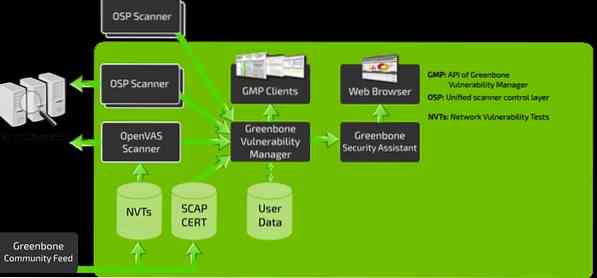
- Duomenų bazė, kurią sudaro rezultatai ir konfigūracijos
- Skaitytuvas, vykdantis įvairius tinklo pažeidžiamumo testus
- Tinklo pažeidžiamumo testų rinkinys
- „Greenbone Security Assistant“ - žiniatinklio sąsaja, leidžianti paleisti ir valdyti nuskaitymus naršyklėje
Šioje pamokoje aptarsime, kaip įdiegti ir konfigūruoti „OpenVAS“ įrankį „Kali Linux“.
Diegimas „OpenVAS“
Prieš diegdami „OpenVAS“, pirmiausia turime padaryti tai, kad jūsų sistema būtų atnaujinta.
PASTABA: Praleiskite šį veiksmą, jei turite atnaujintą sistemą:
sudo apt-get atnaujinimassudo apt-get dist-upgrade
Kai atnaujinsite sistemą, galime įdiegti „OpenVAS“:
sudo apt-get install openvasSėkmingai įdiegę „OpenVAS“, turėsite prieigą prie sąrankos scenarijaus. Paleiskite jį, kad sukonfigūruotumėte „OpenVAS“ pirmą kartą:
sudo gvm-setupPASTABA: Priklausomai nuo jūsų sistemos konfigūracijos, gali tekti įdiegti SQLite duomenų bazę.
Nepamirškite užsirašyti per nustatymo procesą sugeneruoto slaptažodžio, nes jums reikės jo prisijungti prie „Greenbone Security Assistant“ žiniatinklio sąsajos.
„OpenVAS“ paleidimas ir sustabdymas
Jei tinkamai sukonfigūravote „OpenVAS“, galite jį paleisti vykdydami komandą:
sudo gvm-startŠi komanda turėtų paleisti „OpenVAS“ paslaugą ir atidaryti naršyklę. Galite rankiniu būdu pereiti į žiniatinklio sąsają naudodami numatytuosius klausymosi prievadus.
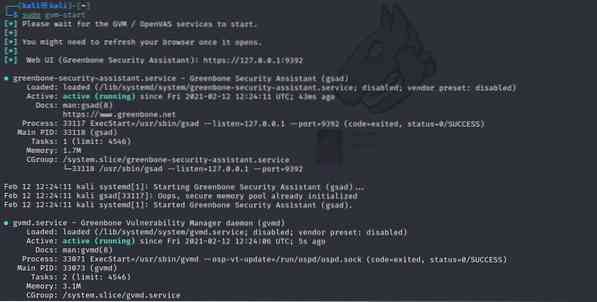
Ši komanda turėtų paleisti 9390 ir 9392 prievadų klausymo tarnybas
Trikčių šalinimas
Įdiegus „OpenVAS“ senesnėse „Kali“ versijose ir kituose „Debian“ skoniuose, gali būti klaidų. Štai keli galimi klaidų taisymo būdai:
Įdiekite „PostgreSQL“ arba „SQLite3“ duomenų bazę
sudo apt-get install postgresqlsudo paslaugos postgresql pradžia
sudo apt-get install sqlite3
sudo paslaugos sqlite3 pradžia
Tada naudokite „gvm“ komandas:
sudo apt install gvm -ysudo gvm-setup
sudo gvm-feed-update
sudo gvm-start
PASTABA: Atsižvelgiant į įdiegtą versiją, gali reikėti naudoti „gvm“ („Greenbone Vulnerability Manager“) komandą, išskyrus „OpenVAS“.
Prieiga prie „OpenVAS“ žiniatinklio vartotojo sąsajos
Naudodamiesi „Greenbone Security Assistant“ funkcijomis, iš savo vietinio kompiuterio galite pasiekti „OpenVAS“ žiniatinklio vartotojo sąsają. Norėdami pasiekti sąsają, turite turėti „OpenVAS“.
Atidarykite savo naršyklę ir eikite į http: // localhost: 9392
Naudokite vartotojo vardą kaip administratorių ir slaptažodį, sugeneruotą sąrankos metu.
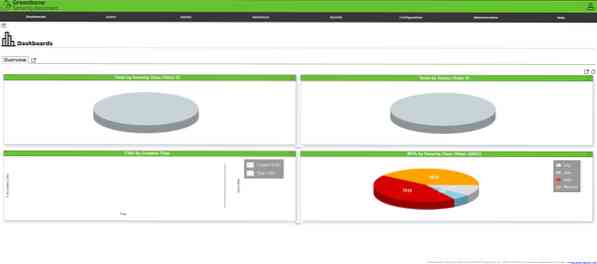
Prisijungę turėtumėte turėti prieigą prie „OpenVAS“ žiniatinklio vartotojo sąsajos, kurią galite sukonfigūruoti pagal savo poreikius.
Pridėti tikslą
Pirmasis „Security Assistant“ naudojimo žingsnis yra tikslų pridėjimas. Eikite į konfigūracijos meniu ir pasirinkite taikinius.
Viršutiniame kairiajame kampe pasirinkite mėlyną piktogramą, kad pradėtumėte pridėti taikinius. Tai atlikus bus atidarytas dialogo langas, kuriame galėsite pridėti informacijos apie tikslą, pvz .:
- Tikslinis vardas
- IP adresas
Pridėję visą reikiamą informaciją apie taikinį, turėtumėte pamatyti jį sąraše „Taikiniai“.
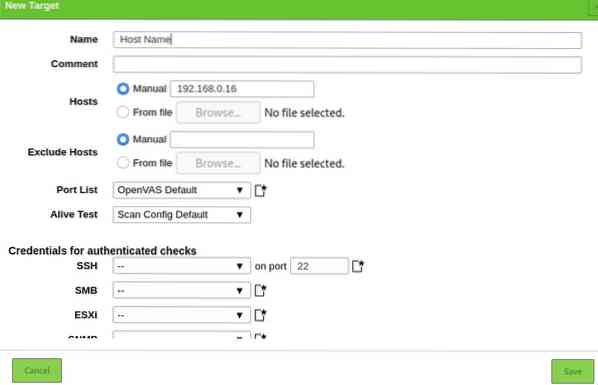
Nuskaitymo užduoties kūrimas
Dabar pradėkime kurti nuskaitymo užduotį. „OpenVAS“ užduotis apibrėžia norimą (-us) tikslą (-us) ir reikalingus nuskaitymo parametrus. Siekdami paprastumo, naudosime numatytąsias nuskaitymo parinktis.
Eikite į skenavimo skiltis ir išskleidžiamajame meniu pasirinkite Užduotys. Spustelėkite piktogramą kairėje pusėje, kad sukurtumėte naują užduotį.
Bus atidarytas langas, kuriame galėsite pateikti visą svarbią informaciją apie nuskaitymo užduotį.
- Užduoties pavadinimas
- Nuskaitymo taikinys
- Tvarkaraštis
Naudokite numatytuosius nustatymus ir spustelėkite Sukurti.
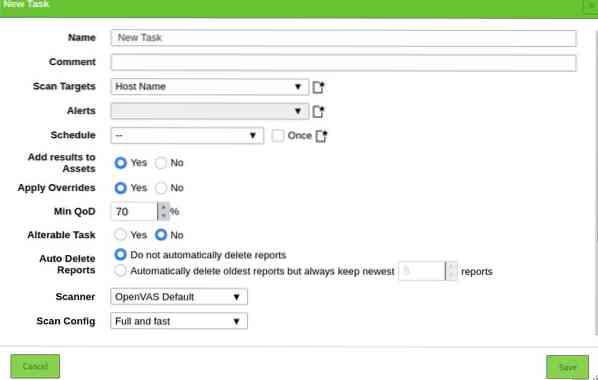
Norėdami paleisti užduotį, spustelėkite piktogramą Groti, esančią užduočių sąrašo apačioje kairėje.

Vartotojų pridėjimas
„OpenVAS“ leidžia pridėti įvairių vartotojų ir priskirti jiems įvairius vaidmenis. Norėdami pridėti vartotoją ar vaidmenį, eikite į administravimo skyrių ir spustelėkite vartotojai. Pasirinkite pridėti naują piktogramą ir pridėkite vartotojo informaciją:
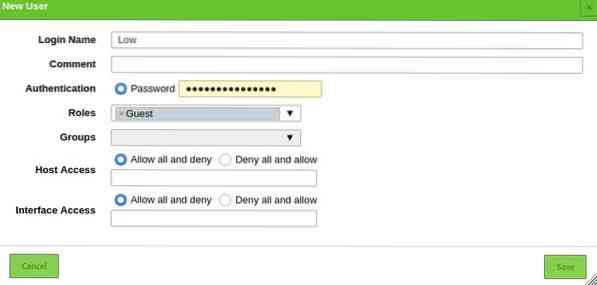
Išvada
„OpenVAS“ yra galingas įrankis, perduodantis kibernetinio saugumo tyrimų galią į jūsų rankas. Jį galite naudoti stebėdami tinklo įrenginius ir svetaines nuotoliniuose serveriuose.
 Phenquestions
Phenquestions


